- 冒险村物语
- 英雄无敌3塔防
- 驾考家园手游
电脑版uc浏览器打开网页不显示图片如何解决 uc浏览器打开网页不显示图片解决方法
2017-07-17
电脑版uc浏览器打开网页不显示图片如何解决 uc浏览器打开网页不显示图片解决方法 我们的生活中越来越离不开电脑,但在使用电脑的过程中总会遇到各种各样的问题。知识屋致力于给电脑小白朋友们介绍一些简单常用问题的解决方法,这次给大家介绍的是uc浏览器打开网页不显示图片解决方法。
1、运行UC浏览器;
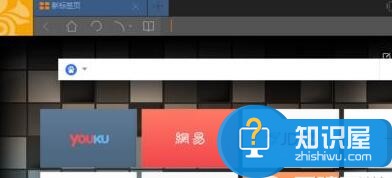
2、在左上角找到图标;
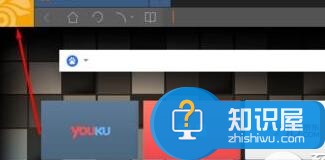
3、单击图标 在弹出的页面中找到设置选项;
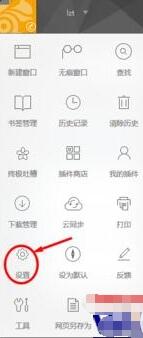
4、进入设置在左侧的功能列中找到其他;
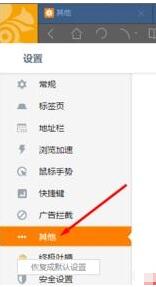
5、选中其他 在右侧的详细信息中找到隐私-内容设置;
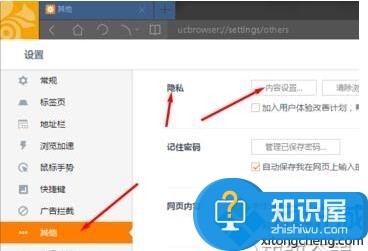
6、在内容设置中就可以找到,图片的选项,显示所有图片,不显示任何图片,我们为了达到省流量的目的,这里自然选择不显示任何图片;
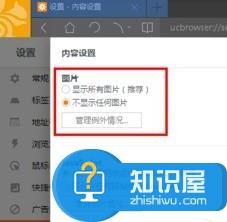
7、同样的我们也可以选择例外状况,在图片例外状况中的网站会正常的显示图片。
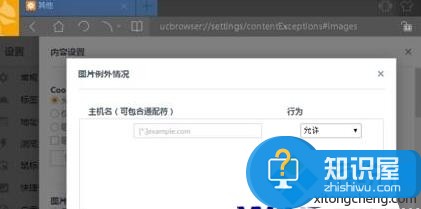
以上就是为您介绍的uc浏览器打开网页不显示图片解决方法,有兴趣的朋友可以试试以上方法,这些方法简单容易上手,希望对解决大家的问题有一定的帮助。
人气推荐
知识阅读
精彩推荐
- 游戏
- 软件
-

上古密约九天诛魔最新版下载v4.0.2 安卓版
其它手游 306.8M
下载 -

失落魔渊官方手机版(legend of summoners)下载v1.1.93 安卓版
卡牌对战 500.7M
下载 -

魔法时代内置菜单最新版(Age of Magic)下载v2.36.1 安卓版
策略塔防 164.1M
下载 -

短程极速赛车破解版下载v5.1.1 安卓版
赛车竞速 106.4M
下载 -

三国霸王大陆内购版下载v1.30 安卓无限元宝版
策略塔防 127.0M
下载 -

小森生活日服版正版官方安装下载v2.0.12 安卓版
经营养成 2.0M
下载 -

枫之谷m国际服ios版下载v2.290.5149 iphone手机版
其它手游 401.8M
下载 -

魔法纪录魔法少女小圆外传日服(魔法少女小圆Magia Exedra日服)下载v2.2.0 安卓版
角色扮演 241.7M
下载
-
腾讯英雄联盟手游下载v6.2.0.8712 安卓官方版
下载
-
见习骷髅王手游下载v1.0.4 安卓版
下载
-
钢岚手游官方版正版下载v2.24.0 安卓版
下载
-
宝宝玩对比游戏下载v9.87.00.00 安卓版
下载
-
宝宝巴士宝宝手指画下载v9.88.00.00 安卓版
下载
-
命运群星手游下载v1.0.55104430 安卓版
下载
-
仙遇免费官方正版下载v1.9.2 安卓版
下载
-
lovinhouse官方最新版本下载v2.8.5 手机版
下载










